Windows 8 е страхотно. След като преодолеете първоначалния шок от това, че вашето меню "Старт" е заменено с начален екран, подобен на Windows Phone, вие осъзнавате големината на усилията, полагани в операционната система, за да стане по-бърза, по-безопасна и по-лесна за използване. Но това не означава, че не можете да подобрите по-нататък. Вече покрихме някои от тях най-добрите ощипвания, хакове и съвети за Windows 8 и в тази статия ще обсъдим още два хакерски бази, които ще подобрят практическата ви работа с Windows 8.
MenuShowDelay
MenuShowDelay е името на имот вРегистърът на Windows 8, който задава времето, което отнема от момента, в който курсорът на мишката сочи към меню до показването на елементите от менюто. По подразбиране стойността на това свойство е зададена на 400, С няколко стъпки можете да го промените на по-малка стойност, за да направите менютата да се показват по-бързо.

Натиснете Win + Q на клавиатурата си, за да стартирате Търсене в Windows 8. Въведете „regedit“. Ще се покаже вляво. Кликнете върху него, за да го стартирате.
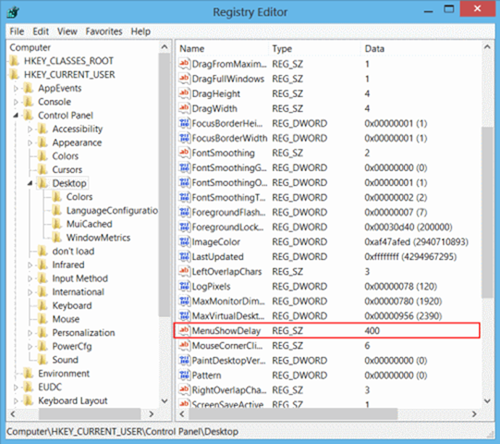
Използвайки менюто на дървото отляво, отворете HKEY_CURRENT_USER> Контролен панел> Работен плот. Кликнете върху Desktop. Потърсете свойство, наречено MenuShowDelay, както е показано на екрана по-горе. Кликнете с десния бутон върху него и изберете Промяна.
В прозореца, който се показва, променете „Value Data“до стойност между 0-20. Това е времето (в милисекунди), което отнема от момента на поставяне на курсора върху меню до появата на съответното меню. Щракнете върху OK, и след това рестартирайте компютъра.
MouseHoverTime
MouseHoverTime е друго свойство в Windows 8регистър. Той определя времето, в което системата чака да покаже изскачащо меню, когато задържите курсора на мишката върху елемент. Стойността му също може да бъде променена на по-малка, за да се ускорят нещата. Ето как можете да получите достъп до него:
Още веднъж стартирайте Windows 8 Search с бутона Windows + Q. Търсене на „regedit“. Стартирайте го, когато се появи.
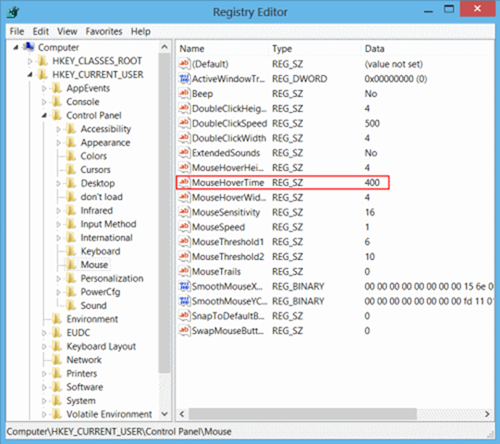
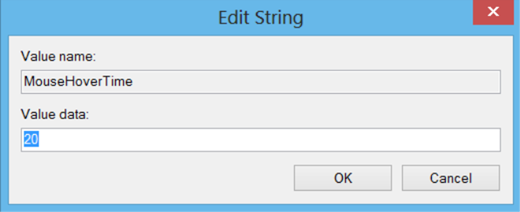
В прозореца, който се появява, променете „Стойност на данните“до нещо между 0-20. Това е времето в милисекунди, което системата чака, преди да покаже информация, когато задържите курсора на мишката върху елемент. След като въведете стойността, щракнете върху OK и рестартирайте компютъра.
Тествах това на моя преносим компютър с Windows 8 и мога да потвърдя, че работи. Просто не забравяйте да рестартирате компютъра си.
Хареса ми как стартирахте Windows 8 Search толкова бързо, като използвате бутона Windows + клавишна комбинация Q? Не забравяйте да разгледате нашия списък с 30 нови клавишни комбинации за Windows 8.













Коментари